
جربها بنفسك!
في PowerPoint، يمكنك إضافة صور GIF متحركة ومقاطع فيديو من الكمبيوتر أو مقاطع الفيديو عبر الإنترنت والتسجيلات وتصدير العرض التقديمي كفيديو وحتى إضافة تسميات توضيحية إلى مقاطع الفيديو.
إضافة صورة GIF متحركة
-
حدد إدراج > صور.
-
حدد صورة GIF المتحركة التي تريد إضافتها.
-
حدد عرض الشرائح لمشاهدة تشغيل GIF المتحرك.
إضافة فيديو
حدد إدراج > الفيديو ثم اختر:
-
هذا الجهاز: أضف فيديو مخزنا على الكمبيوتر.
-
مقاطع فيديو الأسهم: إضافة فيديو أسهم من مكتبة Microsoft 365.
-
مقاطع الفيديو عبر الإنترنت: أضف فيديو من YouTube أو الصقه في رمز تضمين.
تسجيل الشاشة
-
حدد إدراج > تسجيل الشاشة.
-
حدد المنطقة التي تريد تسجيلها.
-
حدد سجل.
تسجيل عرضك تقديمي
-
حدد عرض الشرائح > السجل، ثم حدد ما إذا كنت تريد التسجيل:
-
من الشريحة الحالية
-
من البداية
-
إضافة تسميات توضيحية إلى مقاطع الفيديو
ملاحظة: لا يمكن إضافة التسميات التوضيحية إلى مقاطع الفيديو عبر الإنترنت. لمزيد من المعلومات، راجع إنشاء تسميات توضيحية مغلقة لفيديو.
-
حدد الفيديو الذي تريد إضافة تسميات توضيحية إليه.
-
حدد تشغيل > إدراج تسميات توضيحية.
-
حدد ملف التسمية التوضيحية وحدد إدراج.
تصدير العرض التقديمي كفيديو
-
حدد ملف > تصدير.
-
حدد إنشاء فيديو.
-
حدد الإعدادات الخاصة بك.
-
حدد إنشاء فيديو.
تنسيق الفيديو
-
حدد الفيديو واسحبه لتغيير حجمه ونقله.
-
حدد تنسيق لوضع الإطارات والتأثيرات على الفيديو الخاص بك.
-
حدد تأثيرات الفيديو أو حدود الفيديو أو شكل الفيديو لإضافة تأثيرات أو حدود أو قص الفيديو إلى شكل.
-
حدد تصحيحات أو لون لضبط نغمة لون الفيديو.
-
حدد إطار الملصق لاختيار الإطار الافتتاحي للفيديو، ثم انقر واسحب بالماوس لتحديد الإطار المفضل لديك. حدد إطار الملصق > الإطار الحالي لتأكيد اختيارك.
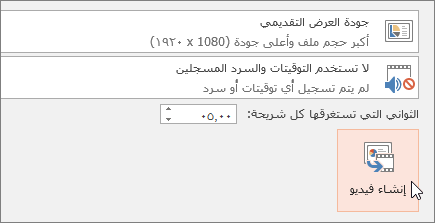
أتريد المزيد؟
إضافة صورة GIF المتحركة إلى شريحة
إدراج ملف فيديو وتشغيله من الكمبيوتر الشخصي
إضافة تسميات توضيحية أو شرائط الترجمة في PowerPoint










